Nginx+Tomcat实现负载均衡和动静分离
目录
前瞻
动静分离和负载均衡原理
实现方法
实验(七层代理)
部署Nginx负载均衡服务器(192.168.75.50:80)
部署第一台Tomcat应用服务器(192.168.75.60:8080)
多实例部署第二台Tomcat应用服务器(192.168.75.70:8080 192.168.75.70:8081)
添加动态和静态测试页面
第一台Tomcat应用服务器(192.168.75.60:8080)
第二台Tomcat应用服务器(192.168.75.70:8080 192.168.75.70:8081)
Nginx负载均衡服务器(192.168.75.50:80)
在nginx服务器配置文件中添加动静分离配置
本机浏览器测试
前瞻
动静分离和负载均衡原理
Nginx处理静态页面的效率远高于Tomcat的处理能力
若Tomcat的请求量为1000次,则Nginx的请求量为6000次Tomcat每秒的吞吐量为0.6M,Nginx的每秒吞吐量为3.6M
Nginx处理静态资源的能力是Tomcat处理的6倍
由于Nginx服务是轻量级、高性能,处理静态页面强,但是几乎不能处理动态页面,所以需要转发给多台tomcat服务器处理动态页面请求。
负载均衡是以Nginx为复制均衡器,Tomcat作为应用服务器。Nginx的负载均衡是通过反向代理实现的。反向代理即作为服务端的代理,接受客户端的请求,并根据配置转发给后端的tomcat服务器,处理完之后再通过nginx返回给客户端。

实现方法
nginx + tomcat 动静分离
nginx使用location去正则匹配用户的访问路径的前缀或者后缀,去判断接收的请求是静态的还是动态的,静态资源请求在Nginx本地进行处理响应,动态页面请求通过反向代理转发给后端应用服务器
负载均衡
使用反向代理,先在http块中使用upstream模块定义服务器组名和服务器列表,使用location匹配路径再用proxy_pass http://... 服务器组名进行七层代理转发。

实验(七层代理)
实验准备
Liunx服务器
Nginx 服务器:192.168.75.50:80
Tomcat服务器1:192.168.75.60:8080
Tomcat服务器2:192.168.75.70:8080 192.168.75.70:8081windows客户端
本机(用于访问网页测试):192.168.75.1
部署Nginx负载均衡服务器(192.168.75.50:80)
关闭防火墙,安全机制
systemctl stop firewalld
setenforce 0下载安装编译环境,创建nginx程序用户
yum -y install pcre-devel zlib-devel openssl-devel gcc gcc-c++ make
useradd -M -s /sbin/nologin nginx去官网下载安装nginx压缩包nginx:下载![]() https://nginx.org/en/download.html
https://nginx.org/en/download.html
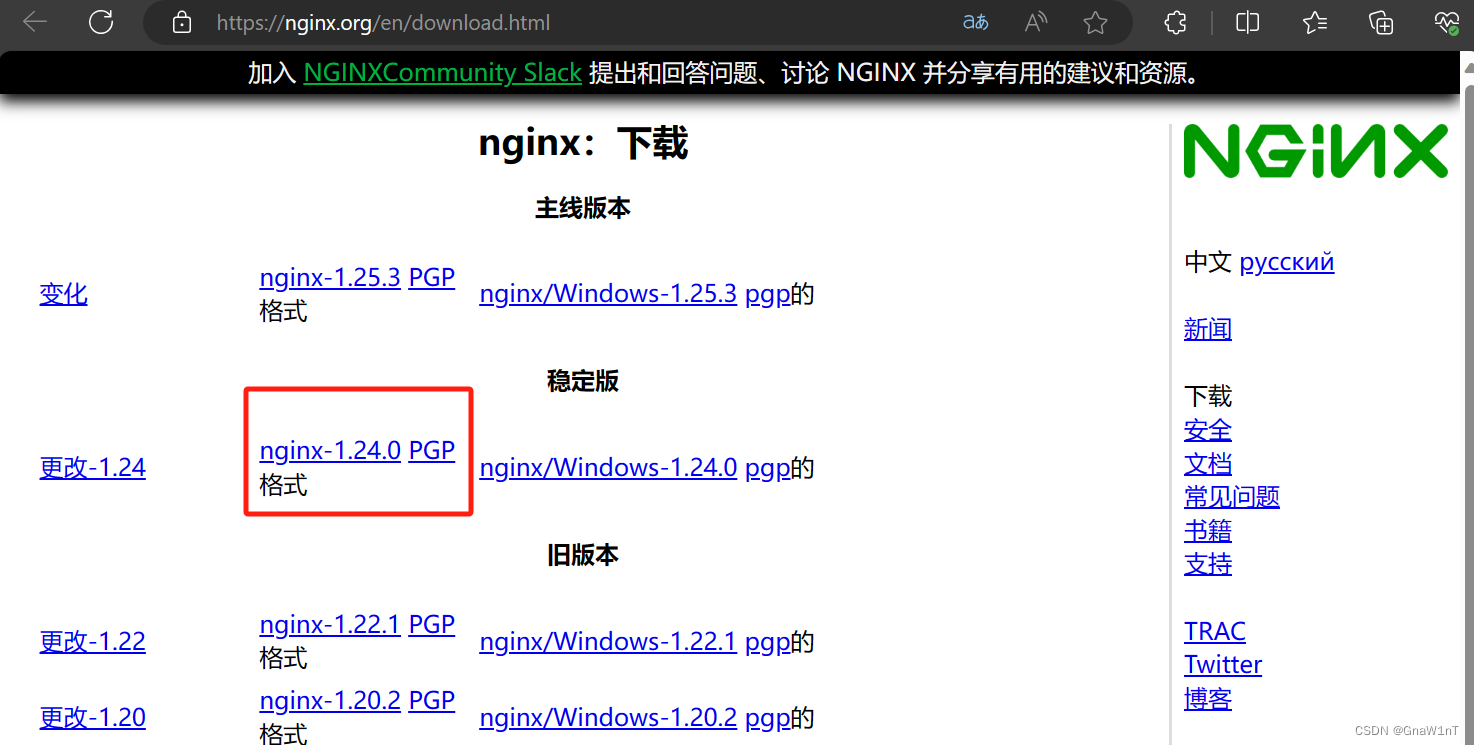
解压压缩包,添加模块编译安装nginx
cd /opt
tar zxvf nginx-1.12.0.tar.gz -C /opt/
cd nginx-1.12.0/
./configure --prefix=/usr/local/nginx --user=nginx --group=nginx --with-file-aio --with-http_stub_status_module --with-http_gzip_static_module --with-http_flv_module --with-stream
make && make install注:编译时每个模块的作用

创建软连接将nginx添加到$PATH路径下,直接调用
ln -s /usr/local/nginx/sbin/nginx /usr/local/sbin/将nginx添加到systemd服务中去,以便直接使用systemd服务管理
vim /lib/systemd/system/nginx.service[Unit]
Description=nginx
After=network.target
[Service]
Type=forking
PIDFile=/usr/local/nginx/logs/nginx.pid
ExecStart=/usr/local/nginx/sbin/nginx
ExecrReload=/bin/kill -s HUP $MAINPID
ExecrStop=/bin/kill -s QUIT $MAINPID
PrivateTmp=true
[Install]
WantedBy=multi-user.targetchmod 754 /lib/systemd/system/nginx.service启动nginx服务,并且查看状态是否成功
systemctl start nginx.service
systemctl status nginx.service部署第一台Tomcat应用服务器(192.168.75.60:8080)
关闭防火墙,安全机制
systemctl stop firewalld
setenforce 0解压jdk压缩包到/usr/local路径下
tar zxvf jdk-8u91-linux-x64.tar.gz -C /usr/local/配置jdk环境
打开配置文件
vim /etc/profile.d/java.sh
添加以下内容
export JAVA_HOME=/usr/local/jdk1.8.0_91
export JRE_HOME=${JAVA_HOME}/jre
export CLASSPATH=.:${JAVA_HOME}/lib:${JRE_HOME}/lib
export PATH=${JAVA_HOME}/bin:${JRE_HOME}/bin:$PATH
运行此文件
source /etc/profile.d/java.sh解压tomcat压缩包,移到/usr/local路径下并改名为tomcat
tar zxvf apache-tomcat-8.5.16.tar.gz
mv /opt/apache-tomcat-8.5.16/ /usr/local/tomcat
开启tomcat服务并检测状态
./usr/local/tomcat/bin/startup.sh
netstat -ntap | grep 8080
多实例部署第二台Tomcat应用服务器(192.168.75.70:8080 192.168.75.70:8081)
关闭防火墙,安全机制
systemctl stop firewalld
setenforce 0解压jdk压缩包到/usr/local路径下
tar zxvf jdk-8u91-linux-x64.tar.gz -C /usr/local/配置jdk环境
打开配置文件
vim /etc/profile.d/java.sh
添加以下内容
export JAVA_HOME=/usr/local/jdk1.8.0_91
export JRE_HOME=${JAVA_HOME}/jre
export CLASSPATH=.:${JAVA_HOME}/lib:${JRE_HOME}/lib
export PATH=${JAVA_HOME}/bin:${JRE_HOME}/bin:$PATH
运行此文件
source /etc/profile.d/java.sh解压tomcat压缩包
cd /opt
tar zxvf apache-tomcat-9.0.16.tar.gz
mkdir /usr/local/tomcat
mv apache-tomcat-9.0.16 /usr/local/tomcat/tomcat1
cp -a /usr/local/tomcat/tomcat1 /usr/local/tomcat/tomcat2
.配置 tomcat 环境变量
vim /etc/profile.d/tomcat.sh
添加以下内容
#tomcat1
export CATALINA_HOME1=/usr/local/tomcat/tomcat1
export CATALINA_BASE1=/usr/local/tomcat/tomcat1
export TOMCAT_HOME1=/usr/local/tomcat/tomcat1#tomcat2
export CATALINA_HOME2=/usr/local/tomcat/tomcat2
export CATALINA_BASE2=/usr/local/tomcat/tomcat2
export TOMCAT_HOME2=/usr/local/tomcat/tomcat2运行
source /etc/profile.d/tomcat.sh修改 tomcat2 中的 server.xml 文件,要求各 tomcat 实例配置不能有重复的端口号
vim /usr/local/tomcat/tomcat2/conf/server.xml
<Server port="8006" shutdown="SHUTDOWN"> #22行,修改Server prot,默认为8005 -> 修改为8006
<Connector port="8081" protocol="HTTP/1.1" #69行,修改Connector port,HTTP/1.1 默认为8080 -> 修改为8081
<Connector port="8010" protocol="AJP/1.3" redirectPort="8443" /> #116行,修改Connector port AJP/1.3,默认为8009 -> 修改为8010
注:第一个连接器默认监听8080端口,负责建立HTTP连接。在通过浏览器访问Tomcat服务器的Web应用时,使用的就是这个连接器。
第二个连接器默认监听8009端口,AJP端口,即容器使用,如Apache能通过AJP协议访问Tomcat的8009端口。
修改各 tomcat 实例中的 startup.sh 和 shutdown.sh 文件,添加 tomcat 环境变量
vim /usr/local/tomcat/tomcat1/bin/startup.sh
# -----------------------------------------------------------------------------
# Start Script for the CATALINA Server
# -----------------------------------------------------------------------------
##添加以下内容
export CATALINA_BASE=$CATALINA_BASE1
export CATALINA_HOME=$CATALINA_HOME1
export TOMCAT_HOME=$TOMCAT_HOME1vim /usr/local/tomcat/tomcat1/bin/shutdown.sh
# -----------------------------------------------------------------------------
# Stop script for the CATALINA Server
# -----------------------------------------------------------------------------
export CATALINA_BASE=$CATALINA_BASE1
export CATALINA_HOME=$CATALINA_HOME1
export TOMCAT_HOME=$TOMCAT_HOME1vim /usr/local/tomcat/tomcat2/bin/startup.sh
# -----------------------------------------------------------------------------
# Start Script for the CATALINA Server
# -----------------------------------------------------------------------------
export CATALINA_BASE=$CATALINA_BASE2
export CATALINA_HOME=$CATALINA_HOME2
export TOMCAT_HOME=$TOMCAT_HOME2vim /usr/local/tomcat/tomcat2/bin/shutdown.sh
# -----------------------------------------------------------------------------
# Stop script for the CATALINA Server
# -----------------------------------------------------------------------------
export CATALINA_BASE=$CATALINA_BASE2
export CATALINA_HOME=$CATALINA_HOME2
export TOMCAT_HOME=$TOMCAT_HOME2
例:

启动各 tomcat 中的 /bin/startup.sh ,并查看状态
/usr/local/tomcat/tomcat1/bin/startup.sh
/usr/local/tomcat/tomcat2/bin/startup.sh netstat -natp | grep java
浏览器访问测试
http://192.168.75.70:8080
http://192.168.75.70:8081
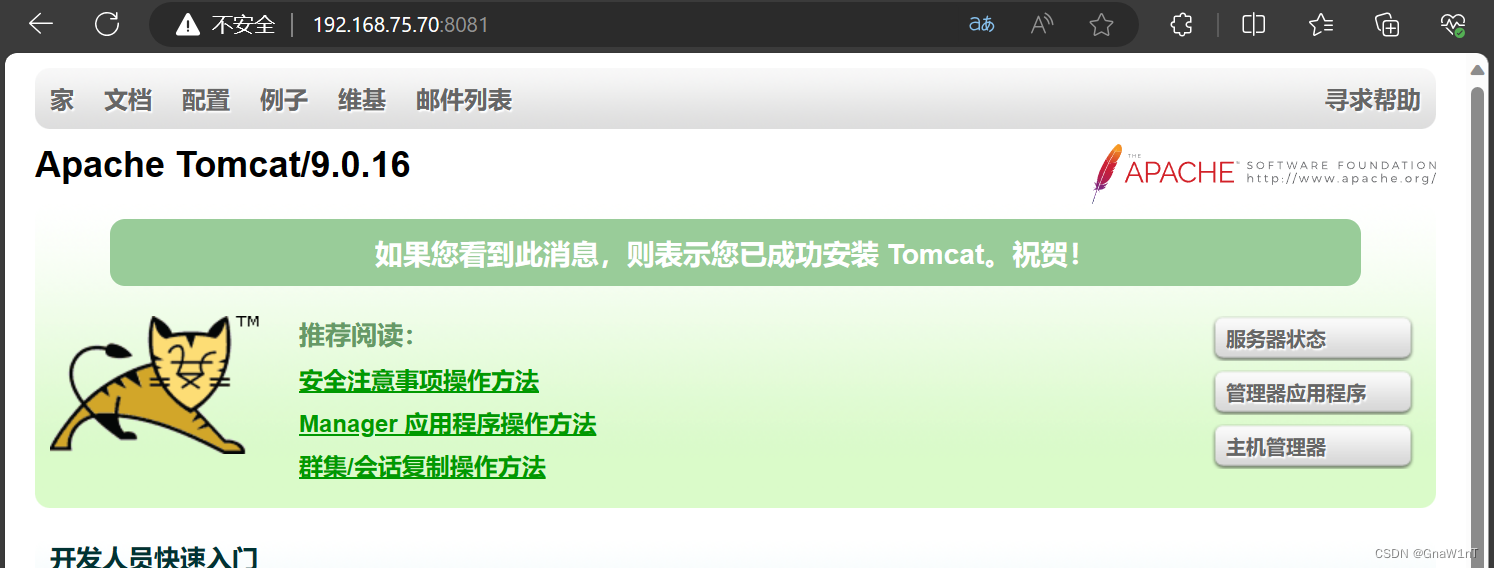
添加动态和静态测试页面
第一台Tomcat应用服务器(192.168.75.60:8080)
添加动态测试页面1
mkdir /usr/local/tomcat/webapps/test
vim /usr/local/tomcat/webapps/test/index.jsp
<%@ page language="java" import="java.util.*" pageEncoding="UTF-8"%>
<html>
<head>
<title>JSP test1 page</title> #指定为 test1 页面
</head>
<body>
<% out.println("动态页面 1,http://www.test1.com");%>
</body>
</html>
修改配置文件
vim /usr/local/tomcat/conf/server.xml
找到此行
<Host name="localhost" appBase="webapps" unpackWARs="true" autoDeploy="true" >
在下面添加<Context docBase="/usr/local/tomcat/webapps/test" path="" reloadable="true"></Context>开启服务
/usr/local/tomcat/bin/shutdown.sh
/usr/local/tomcat/bin/startup.sh

第二台Tomcat应用服务器(192.168.75.70:8080 192.168.75.70:8081)
添加动态页面2
mkdir /usr/local/tomcat/tomcat1/webapps/test
mkdir /usr/local/tomcat/tomcat2/webapps/testvim /usr/local/tomcat/tomcat1/webapps/test/index.jsp
<%@ page language="java" import="java.util.*" pageEncoding="UTF-8"%>
<html>
<head>
<title>JSP test2 page</title> #指定为 test2 页面
</head>
<body>
<% out.println("动态页面 2,http://www.test2.com");%>
</body>
</html>修改配置文件
vim /usr/local/tomcat/tomcat1/conf/server.xml
找到此行
<Host name="localhost" appBase="webapps" unpackWARs="true" autoDeploy="true" >
在下面添加<Context docBase="/usr/local/tomcat/tomcat1/webapps/test" path="" reloadable="true"></Context>开启服务
/usr/local/tomcat/bin/shutdown.sh
/usr/local/tomcat/bin/startup.sh
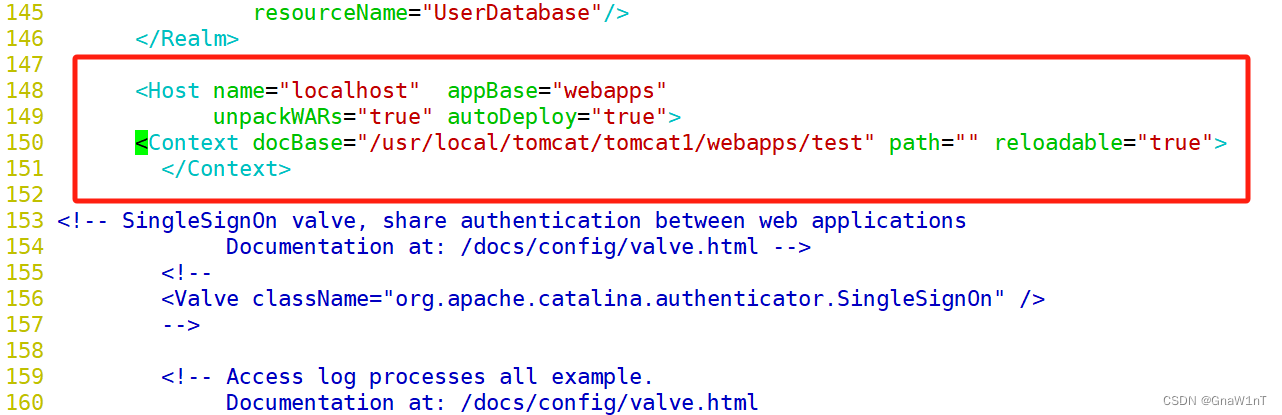
添加动态页面3
vim /usr/local/tomcat/tomcat2/webapps/test/index.jsp
<%@ page language="java" import="java.util.*" pageEncoding="UTF-8"%>
<html>
<head>
<title>JSP test2 page</title> #指定为 test2 页面
</head>
<body>
<% out.println("动态页面 3,http://www.test3.com");%>
</body>
</html>修改配置文件
vim /usr/local/tomcat/tomcat2/conf/server.xml
找到此行
<Host name="localhost" appBase="webapps" unpackWARs="true" autoDeploy="true" >
在下面添加<Context docBase="/usr/local/tomcat/tomcat2/webapps/test" path="" reloadable="true"></Context>开启服务
/usr/local/tomcat/bin/shutdown.sh
/usr/local/tomcat/bin/startup.sh
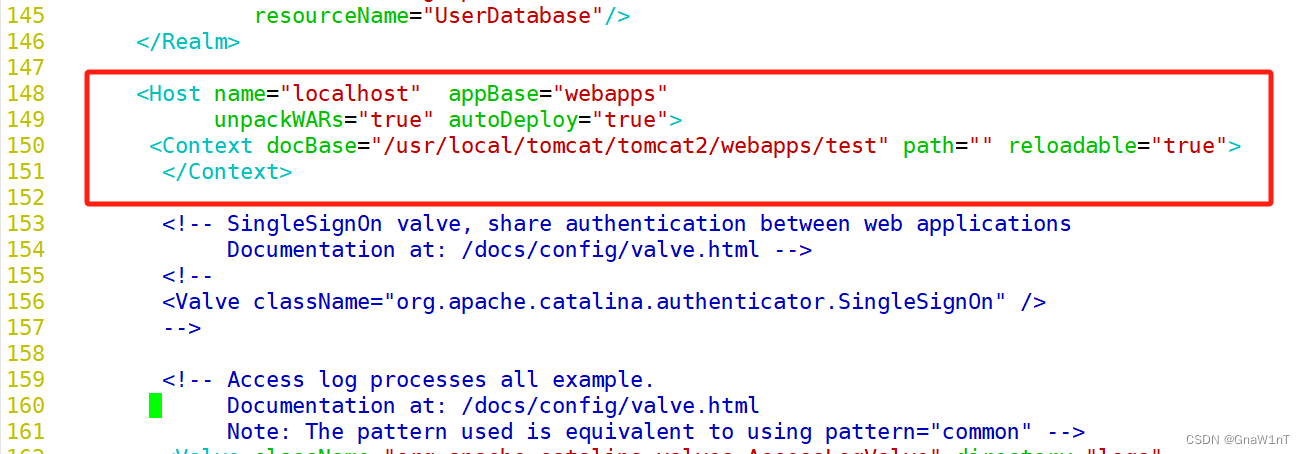
Nginx负载均衡服务器(192.168.75.50:80)
添加静态页面
echo '<html><body><h1>这是静态页面</h1></body></html>' > /usr/local/nginx/html/index.html
mkdir /usr/local/nginx/html/img
cp /root/111.jpg /usr/local/nginx/html/img在nginx服务器配置文件中添加动静分离配置
vim /usr/local/nginx/conf/nginx.conf
......
http {
......#gzip on;#配置负载均衡的服务器列表,weight参数表示权重,权重越高,被分配到的概率越大upstream tomcat_server {server 192.168.75.60:8080 weight=1;server 192.168.75.70:8080 weight=1;server 192.168.75.70:8081 weight=1;}server {listen 80;server_name localhost;charset utf-8;#access_log logs/host.access.log main;#配置Nginx处理动态页面请求,将 .jsp文件请求转发到Tomcat 服务器处理location ~ .*\.jsp$ {proxy_pass http://tomcat_server;
#设置后端的Web服务器可以获取远程客户端的真实IP
##设定后端的Web服务器接收到的请求访问的主机名(域名或IP、端口),默认HOST的值为proxy_pass指令设置的主机名。如果反向代理服务器不重写该请求头的话,那么后端真实服务器在处理时会认为所有的请求都来自反向代理服务器,如果后端有防攻击策略的话,那么机器就被封掉了。proxy_set_header HOST $host;
##把$remote_addr赋值给X-Real-IP,来获取源IPproxy_set_header X-Real-IP $remote_addr;
##在nginx 作为代理服务器时,设置的IP列表,会把经过的机器ip,代理机器ip都记录下来proxy_set_header X-Forwarded-For $proxy_add_x_forwarded_for;}#配置Nginx处理静态图片请求location ~ .*\.(gif|jpg|jpeg|png|bmp|swf|css)$ {root /usr/local/nginx/html/img;expires 10d;}location / {root html;index index.html index.htm;}
......}
......
}
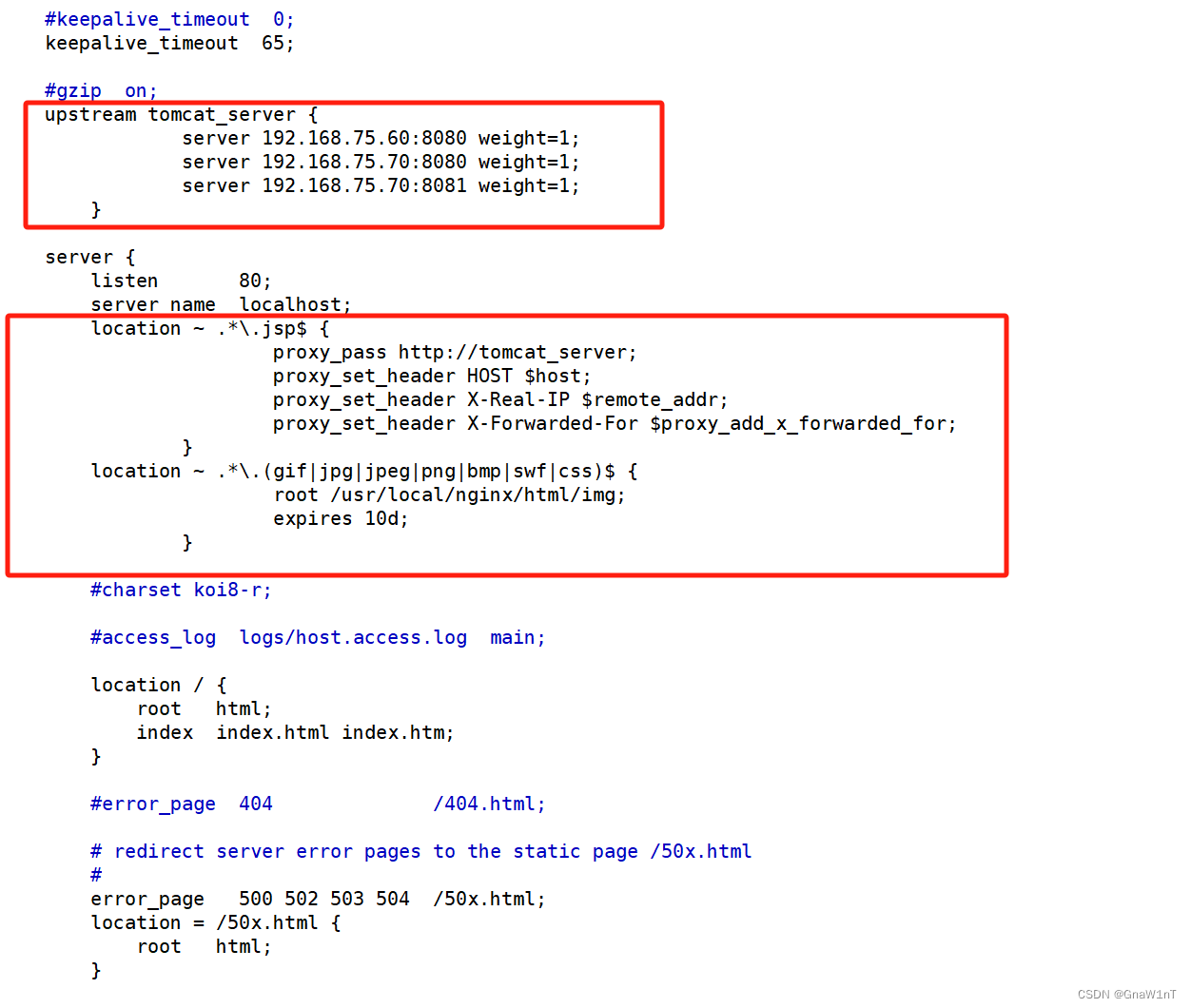
检测语法,没错直接重启nginx服务

本机浏览器测试
浏览器访问 http://192.168.75.50/111.jpg

浏览器访问 http://192.168.75.50/index.jsp
动态页面1

刷新,动态页面2

刷新,动态页面3
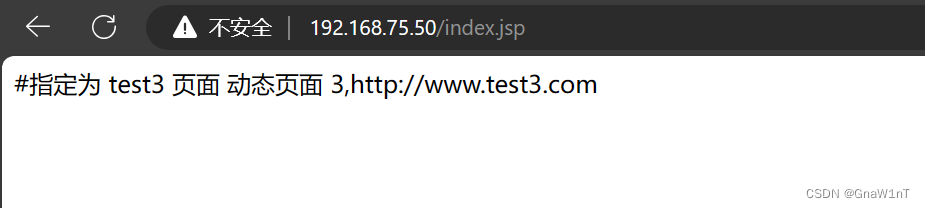
相关文章:
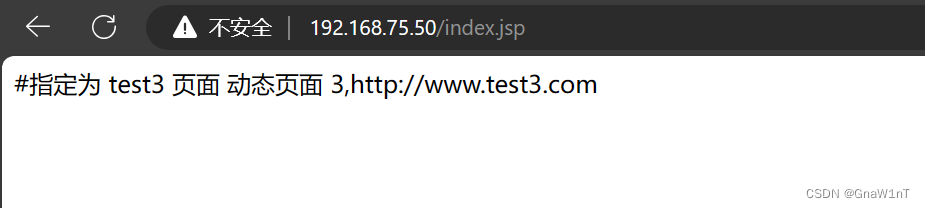
Nginx+Tomcat实现负载均衡和动静分离
目录 前瞻 动静分离和负载均衡原理 实现方法 实验(七层代理) 部署Nginx负载均衡服务器(192.168.75.50:80) 部署第一台Tomcat应用服务器(192.168.75.60:8080) 多实例部署第二台Tomcat应用服务器(192.168.75.70:80…...
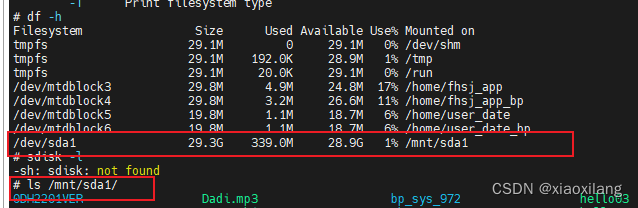
linux系统的u盘/mmc/sd卡等的支持热插拔和自动挂载行为
1.了解mdev mdev是busybox自带的一个简化版的udev。udev是从Linux 2.6 内核系列开始的设备文件系统(DevFS)的替代品,是 Linux 内核的设备管理器。总的来说,它取代了 devfs 和 hotplug,负责管理 /dev 中的设备节点。同时…...
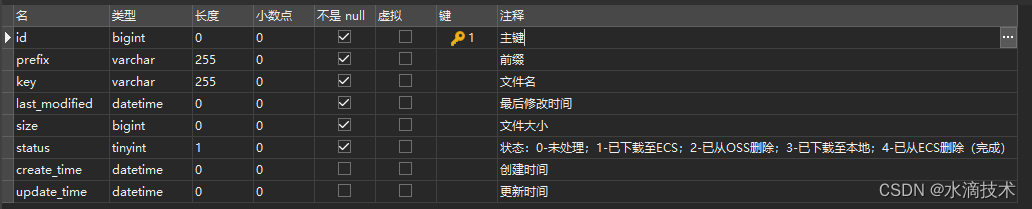
使用Python将OSS文件免费下载到本地:项目分析和准备工作
大家好,我是水滴~~ 本文将介绍如何使用Python编程语言将OSS(对象存储服务)中的文件免费下载到本地计算机。我们先进行项目分析和准备工作,为后续的编码及实施提供基础。 《Python入门核心技术》专栏总目录・点这里 文章目录 1. 前…...
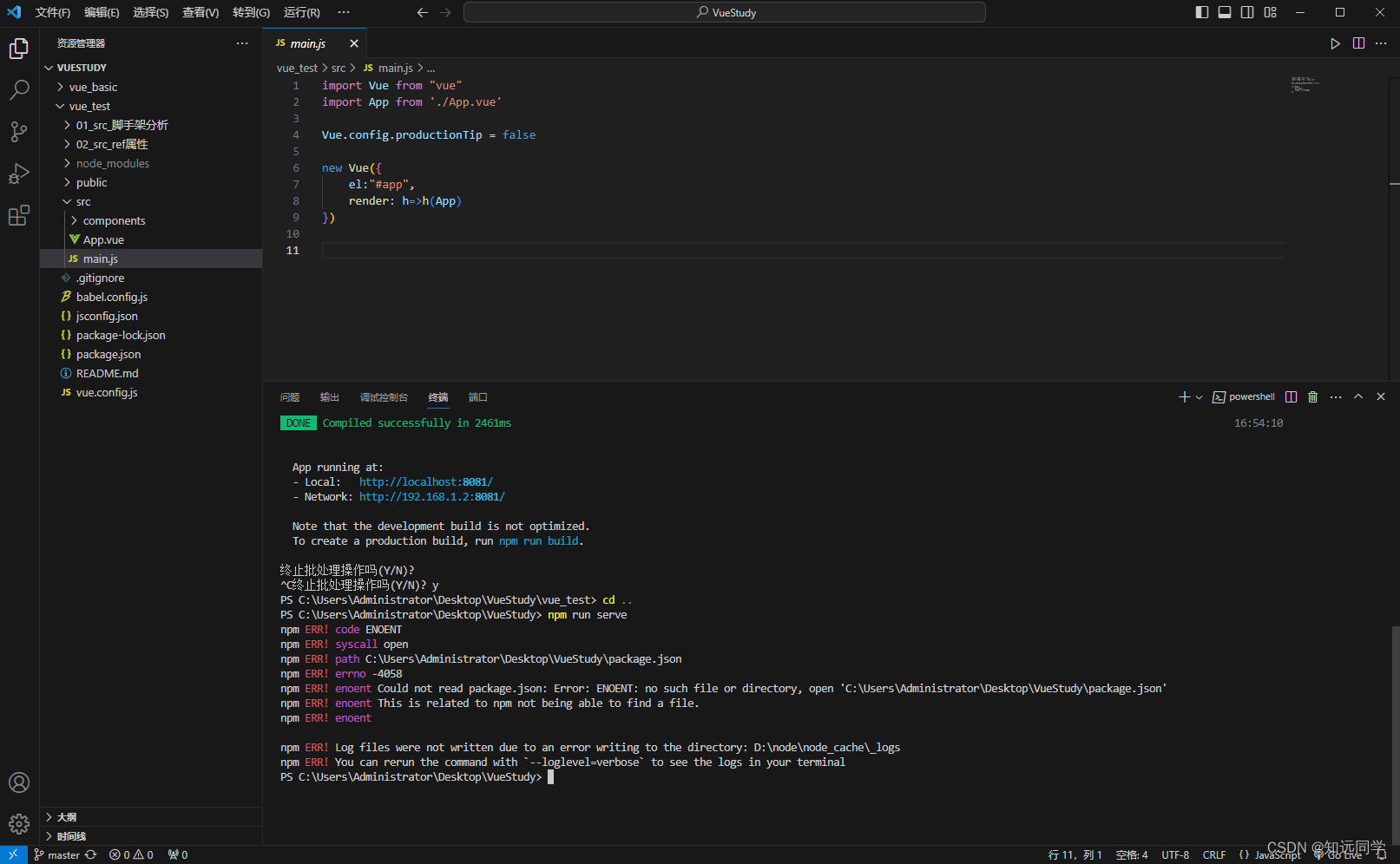
从Gitee克隆项目、启动方法
从gitee克隆VUE项目到本地后,不能直接运行,需要进行npm install安装node_modules文件夹里面的内容,因为在git上传的时候,一般都会过滤到node_modules中的依赖文件。 安装依赖以后,启动通过npm run serve启动项目出错。…...
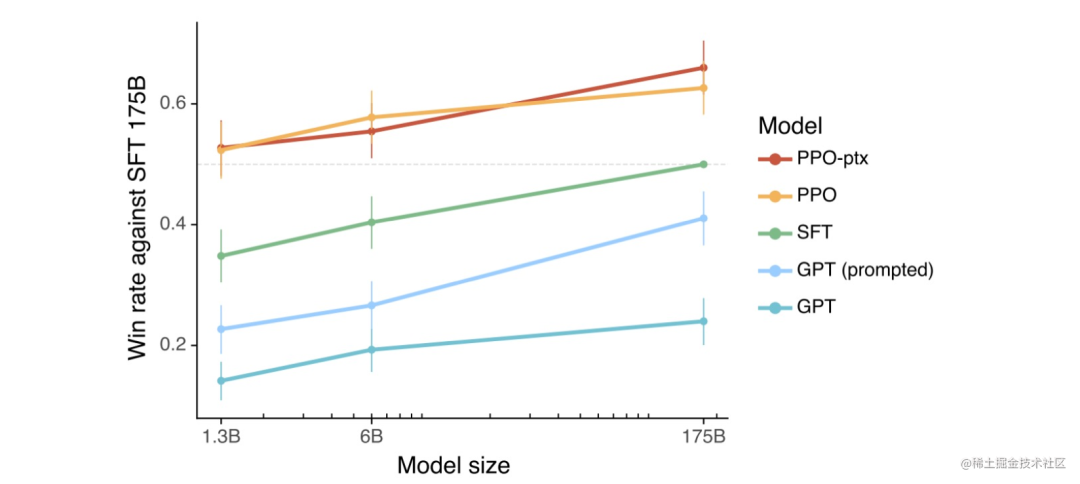
不用再找了,这是大模型实践最全的总结
随着ChatGPT的迅速出圈,加速了大模型时代的变革。对于以Transformer、MOE结构为代表的大模型来说,传统的单机单卡训练模式肯定不能满足上千(万)亿级参数的模型训练,这时候我们就需要解决内存墙和通信墙等一系列问题&am…...

QT 记录
qml 移动窗口会闪烁 int main(int argc, char *argv[]) {QCoreApplication::setAttribute(Qt::AA_UseOpenGLES);//orQCoreApplication::setAttribute(Qt::AA_UseSoftwareOpenGL); }window 拉取qml程序依赖文件 打开QT自带的命令窗口,转到exe程序目录: …...
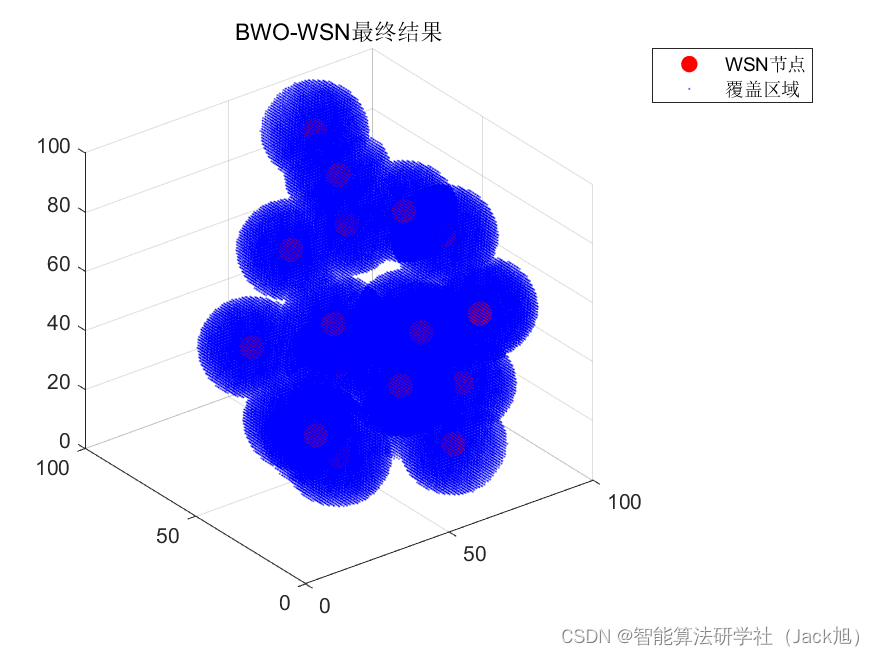
智能优化算法应用:基于黑寡妇算法3D无线传感器网络(WSN)覆盖优化 - 附代码
智能优化算法应用:基于黑寡妇算法3D无线传感器网络(WSN)覆盖优化 - 附代码 文章目录 智能优化算法应用:基于黑寡妇算法3D无线传感器网络(WSN)覆盖优化 - 附代码1.无线传感网络节点模型2.覆盖数学模型及分析3.黑寡妇算法4.实验参数设定5.算法结果6.参考文…...
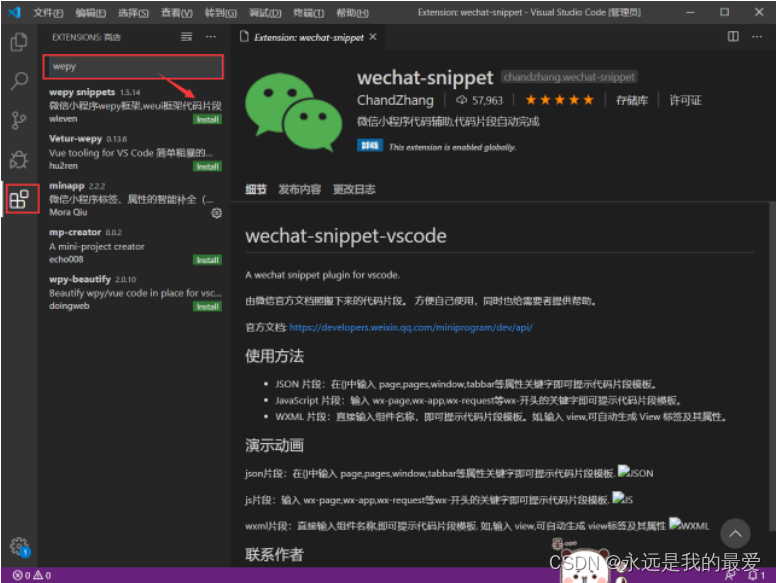
VSCode 常用的快捷键和技巧系列(2)
一、如何让VSCode工程树显示图标 第一步:安装 快捷键 CtrlP ,输入 ext install vscode-icons ,然后点击安装插件 第二步:配置 安装成功后,点击Reload重新加载。 然后配置,当前图标使用VsCode-Icons Go…...
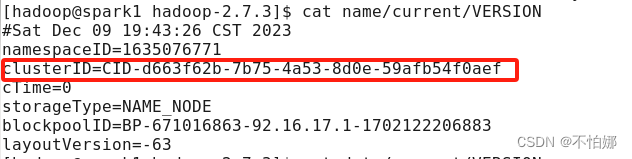
【Hadoop】执行start-dfs.sh启动hadoop集群时,datenode没有启动怎么办
执行start-dfs.sh后,datenode没有启动,很大一部分原因是因为在第一次格式化dfs后又重新执行了格式化命令(hdfs namenode -format),这时主节点namenode的clusterID会重新生成,而从节点datanode的clusterID 保持不变。 在…...
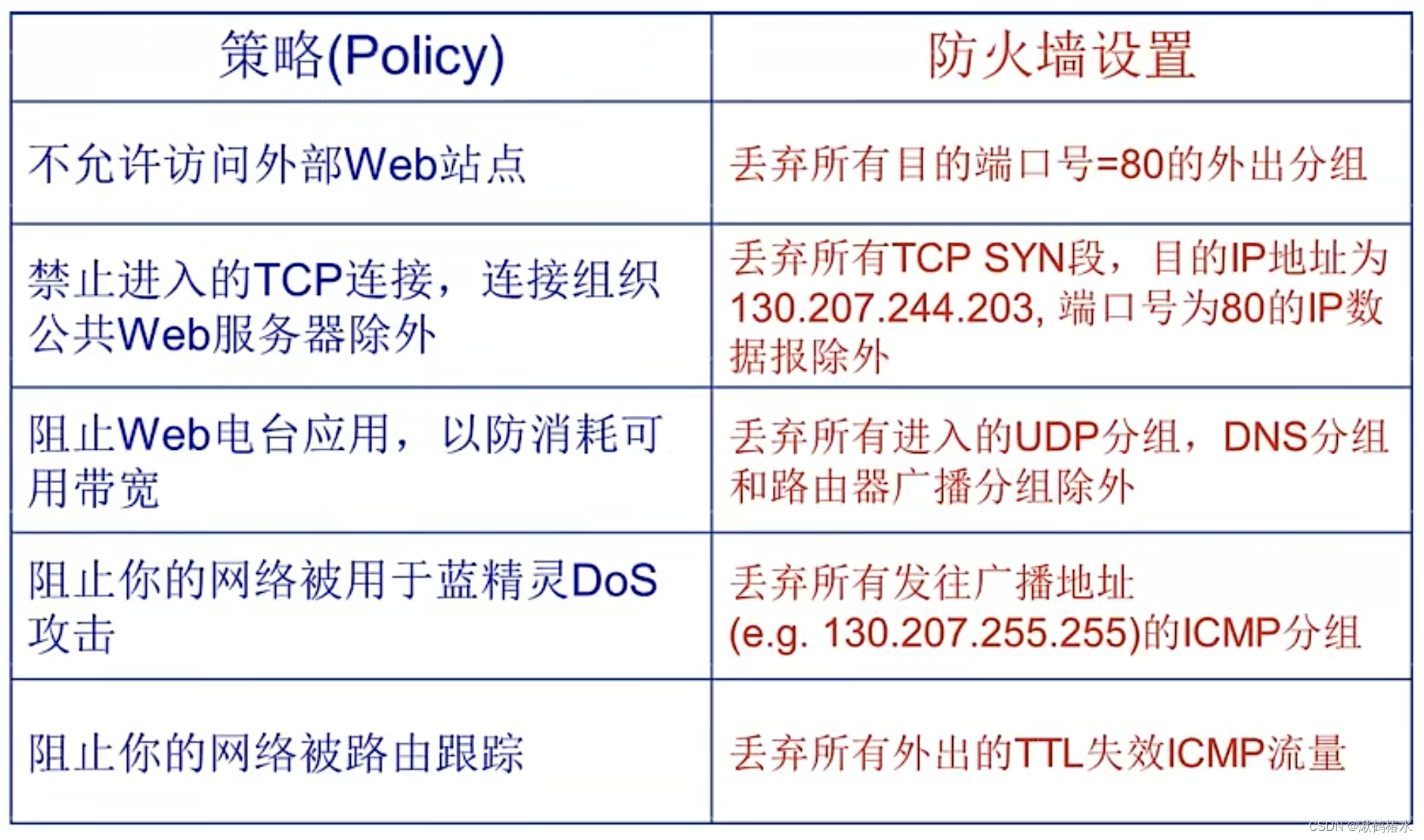
计算机网络(四)
九、网络安全 (一)什么是网络安全? A、网络安全状况 分布式反射攻击逐渐成为拒绝攻击的重要形式 涉及重要行业和政府部门的高危漏洞事件增多。 基础应用和通用软硬件漏洞风险凸显(“心脏出血”,“破壳”等&#x…...
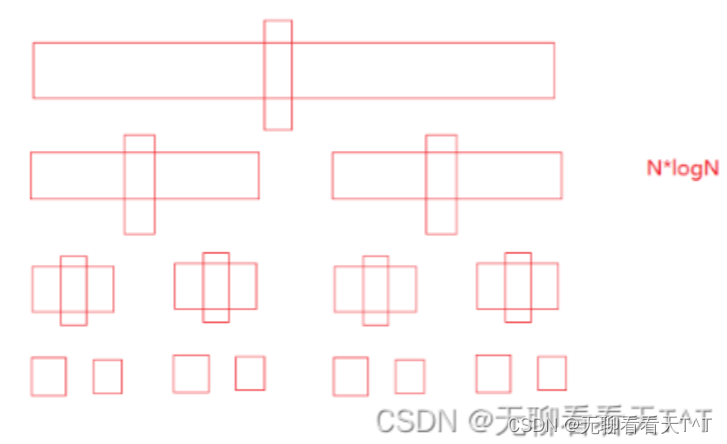
非递归实现的快速排序
目录 序列文章 前言 学前补充 非递归快速排序 注意事项(重要) 实现步骤 代码实现 时空复杂度 快速排序的特性 栈的相关代码 序列文章 非递归实现的快速排序:http://t.csdnimg.cn/UEcL6 快速排序的挖坑法与双指针法:ht…...

windows 安装jenkins
下载jenkins 官方下载地址:Jenkins 的安装和设置 清华源下载地址:https://mirrors.tuna.tsinghua.edu.cn/jenkins/windows-stable/ 最新支持java8的版本时2.346.1版本,在清华源中找不到,在官网中没找到windows的下载历史ÿ…...
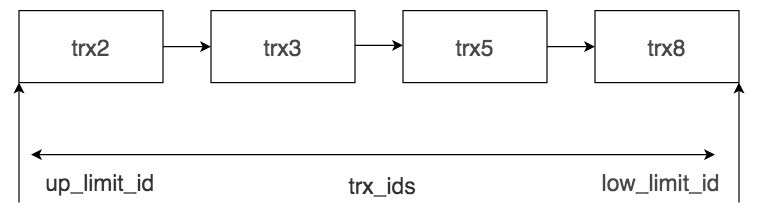
SQL进阶理论篇(十二):InnoDB中的MVCC是如何实现的?
文章目录 简介事务版本号行记录的隐藏列Undo LogRead View的工作流程总结参考文献 简介 在不同的DBMS里,MVCC的实现机制是不同的。本节我们会以InnoDB举例,讲解InnoDB里MVCC的实现机制。 我们需要掌握这么几个概念: 事务版本号行记录的隐藏…...

SpringCloudAliBaba篇之Seata:分布式事务组件理论与实践
1、事务简介 事务(Transaction)是访问并可能更新数据库中各种数据项的一个程序执行单元(unit)。在关系数据库中,一个事务由一组SQL语句组成,事务具有4个属性:原子性、一致性、隔离性、持久性。这四个属性通常称为ACID原则。 原子性(atomici…...
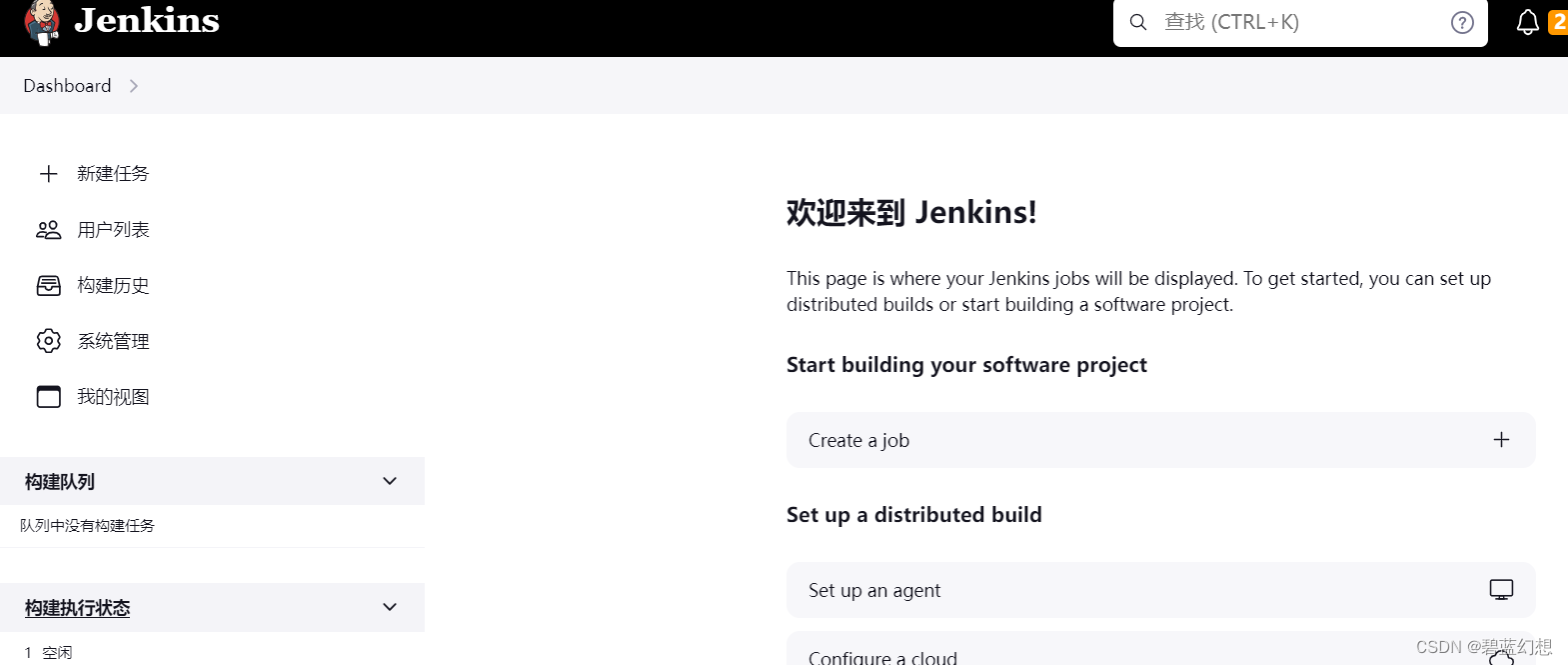
在centos7.9上安装Jenkins的安装过程
1.jenkins的安装和配置: 安装JDK: yum install -y fontconfig java-11-openjdk # 安装目录:/usr/lib/jvm # fontconfig 是 Linux 系统中用于配置和管理字体的一种工具 下载jenkins安装包: sudo wget -O /etc/yum.repos.d/jenkins…...

uni-app基本标签
导航栏设置 - navigationBarBackgroundColor: 设置导航栏的背景颜色(全局页面) - navigationBarTextStyle: 导航栏标题颜色(仅支持 black 和 white) - navigationBarTitleText: 设置导航栏标题内容 - enablePullDownRefresh: 是否…...

《PySpark大数据分析实战》-14.云服务模式Databricks介绍基本概念
📋 博主简介 💖 作者简介:大家好,我是wux_labs。😜 热衷于各种主流技术,热爱数据科学、机器学习、云计算、人工智能。 通过了TiDB数据库专员(PCTA)、TiDB数据库专家(PCTP…...
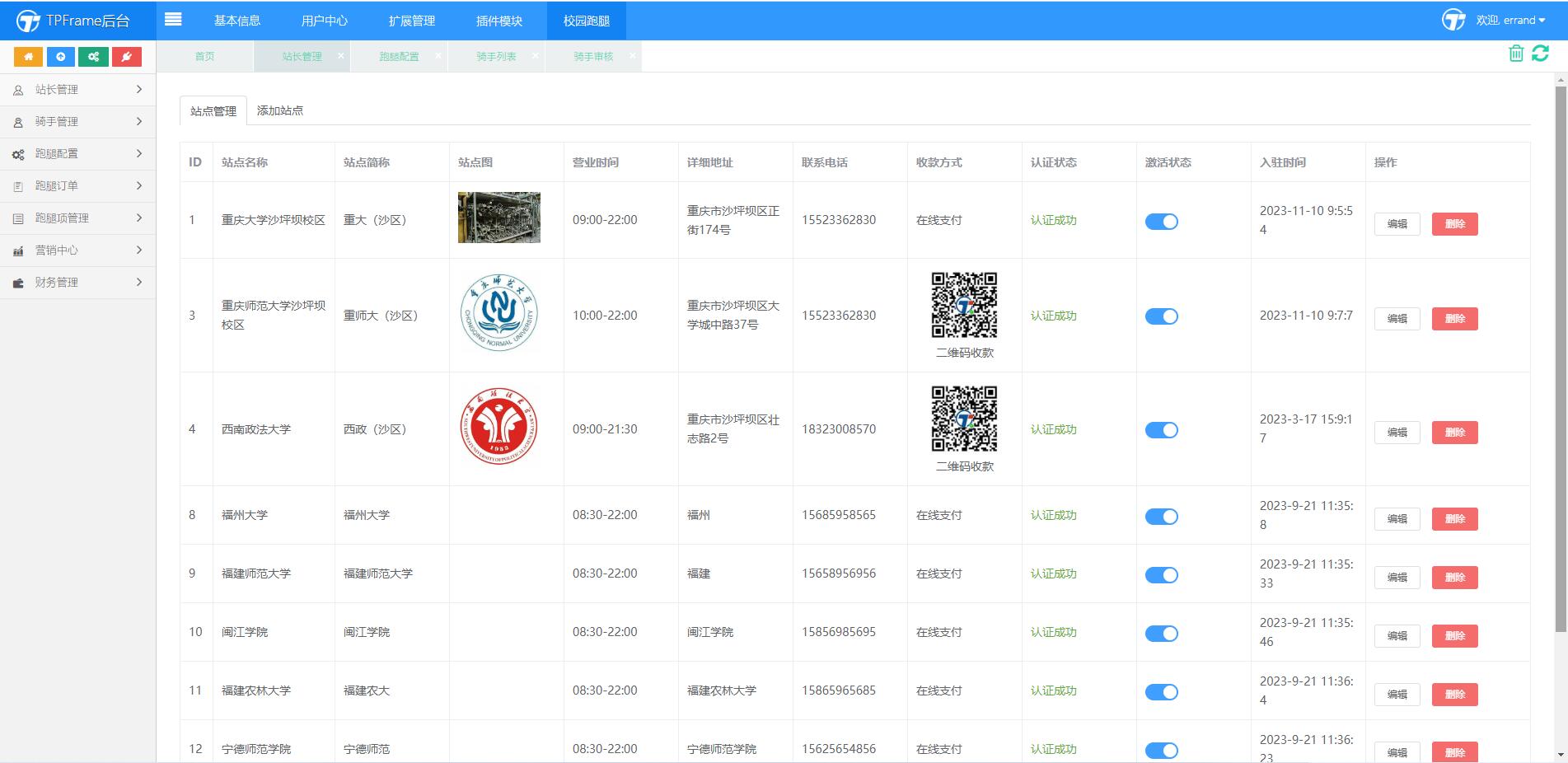
微信小程序校园跑腿系统怎么做,如何做,要做多久
在这个互联网快速发展、信息爆炸的时代,人人都离不开手机,每个人都忙于各种各样的事情,大学生也一样,有忙于学习,忙于考研,忙着赚学分,忙于参加社团,当然也有忙于打游戏的&#x…...
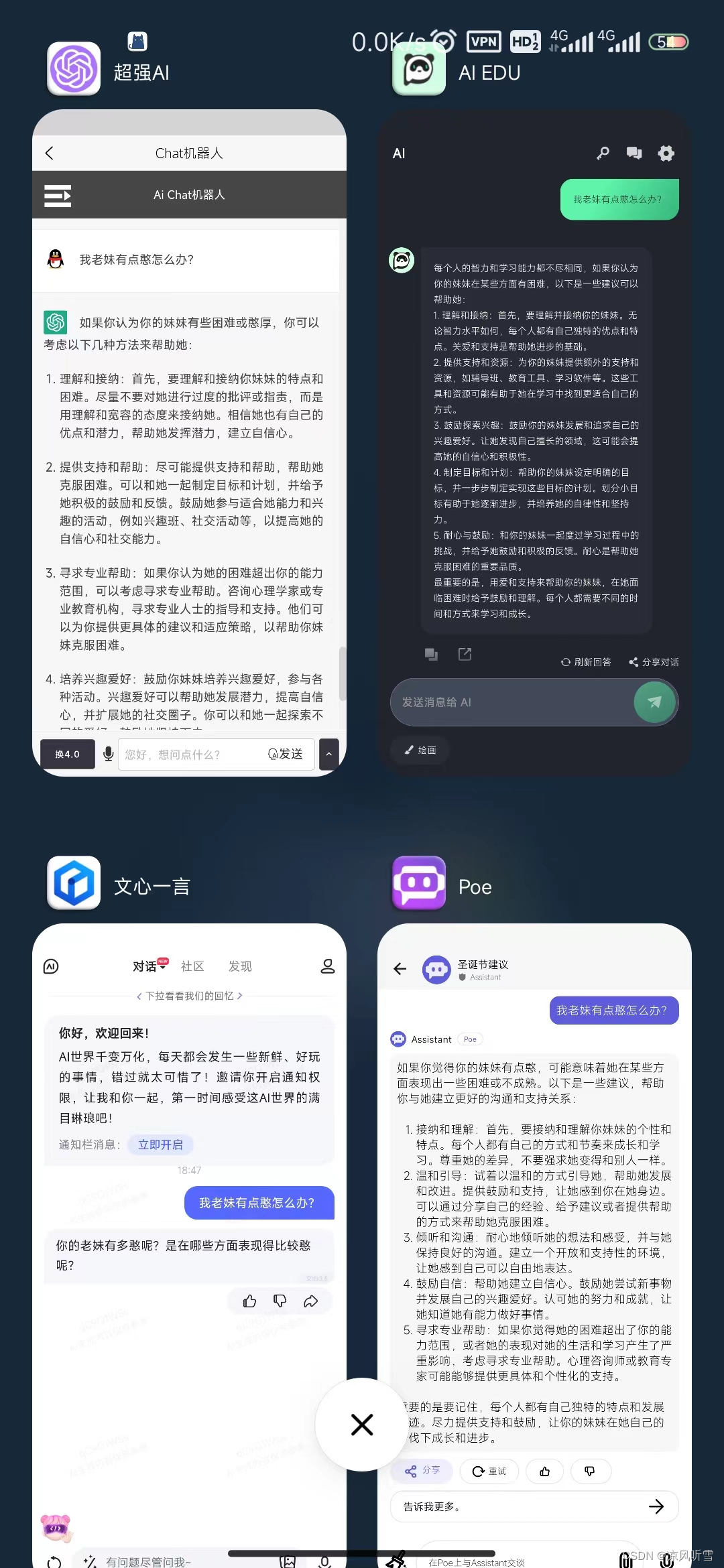
当我分别问8款GPT一个问题。。。
前两天下班在地铁上无聊寻思问一下不同的GPT一个相同的问题,哪个会给出我比较满意的答案,然后我就提问:我老妹有点憨怎么办?(ps:开玩笑的,嘻嘻。。。) 很明显其他GPT都给出了大差不差…...

Elasticsearch 8.9 search命令执行查询源码
一、相关的API的handler1、接收HTTP请求的handler2、往数据节点发送查询请求的action(TransportSearchAction)3、通过transportService把查询请求发送到指定的数据节点 二、数据节点收到请求的处理逻辑1、尝试从缓存中加载查询结果2、不通过缓存查询,直接执行查询(1…...
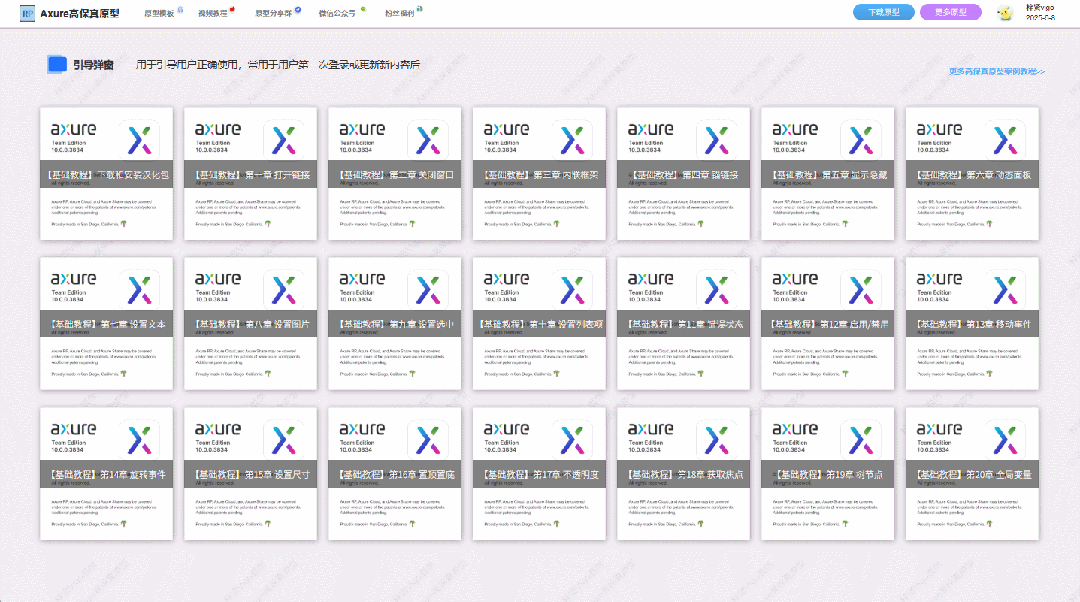
【Axure高保真原型】引导弹窗
今天和大家中分享引导弹窗的原型模板,载入页面后,会显示引导弹窗,适用于引导用户使用页面,点击完成后,会显示下一个引导弹窗,直至最后一个引导弹窗完成后进入首页。具体效果可以点击下方视频观看或打开下方…...

Objective-C常用命名规范总结
【OC】常用命名规范总结 文章目录 【OC】常用命名规范总结1.类名(Class Name)2.协议名(Protocol Name)3.方法名(Method Name)4.属性名(Property Name)5.局部变量/实例变量(Local / Instance Variables&…...

AI编程--插件对比分析:CodeRider、GitHub Copilot及其他
AI编程插件对比分析:CodeRider、GitHub Copilot及其他 随着人工智能技术的快速发展,AI编程插件已成为提升开发者生产力的重要工具。CodeRider和GitHub Copilot作为市场上的领先者,分别以其独特的特性和生态系统吸引了大量开发者。本文将从功…...
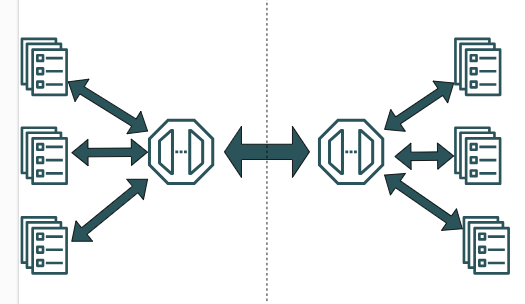
SpringCloudGateway 自定义局部过滤器
场景: 将所有请求转化为同一路径请求(方便穿网配置)在请求头内标识原来路径,然后在将请求分发给不同服务 AllToOneGatewayFilterFactory import lombok.Getter; import lombok.Setter; import lombok.extern.slf4j.Slf4j; impor…...

基于Java Swing的电子通讯录设计与实现:附系统托盘功能代码详解
JAVASQL电子通讯录带系统托盘 一、系统概述 本电子通讯录系统采用Java Swing开发桌面应用,结合SQLite数据库实现联系人管理功能,并集成系统托盘功能提升用户体验。系统支持联系人的增删改查、分组管理、搜索过滤等功能,同时可以最小化到系统…...
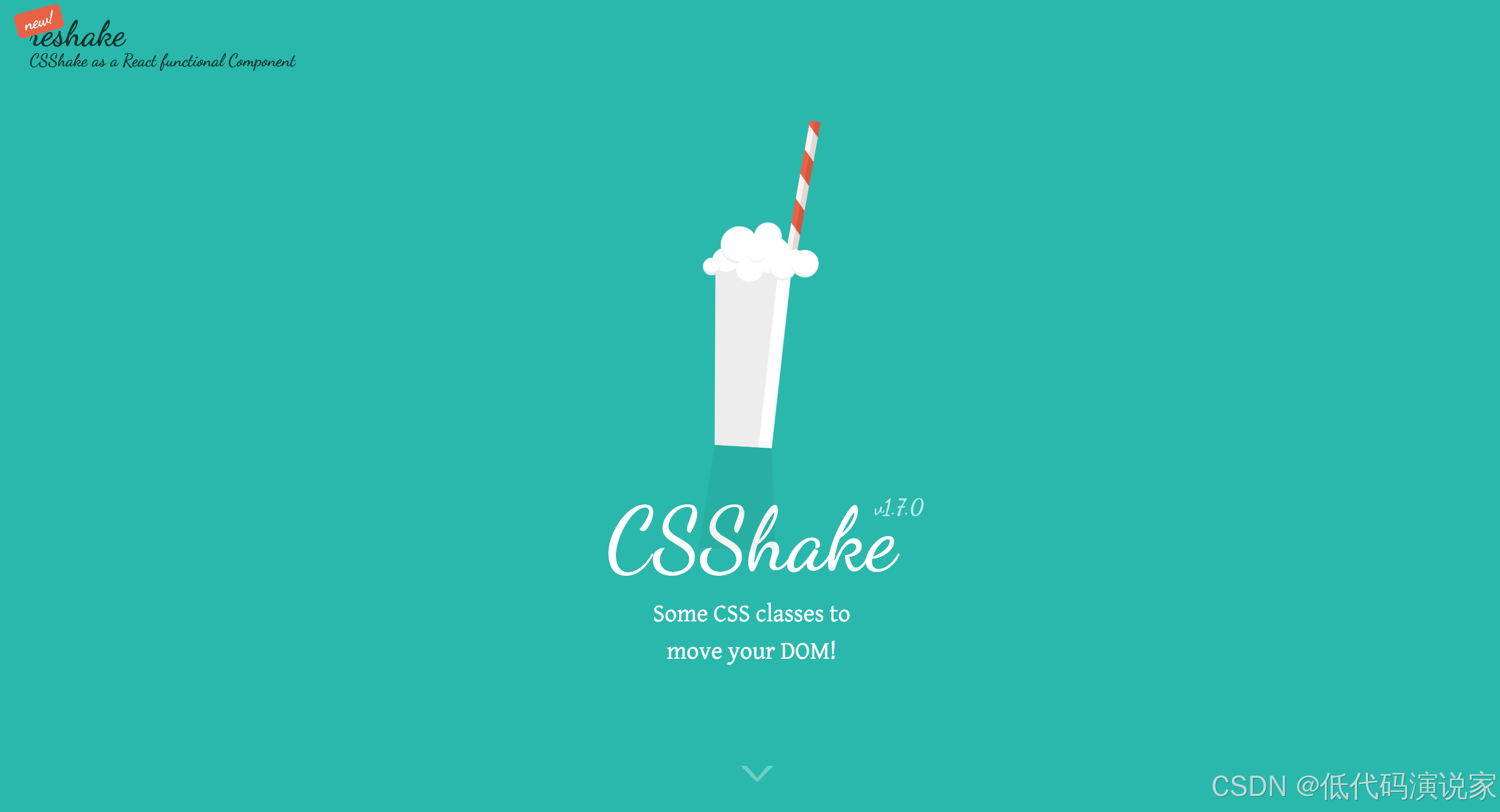
20个超级好用的 CSS 动画库
分享 20 个最佳 CSS 动画库。 它们中的大多数将生成纯 CSS 代码,而不需要任何外部库。 1.Animate.css 一个开箱即用型的跨浏览器动画库,可供你在项目中使用。 2.Magic Animations CSS3 一组简单的动画,可以包含在你的网页或应用项目中。 3.An…...
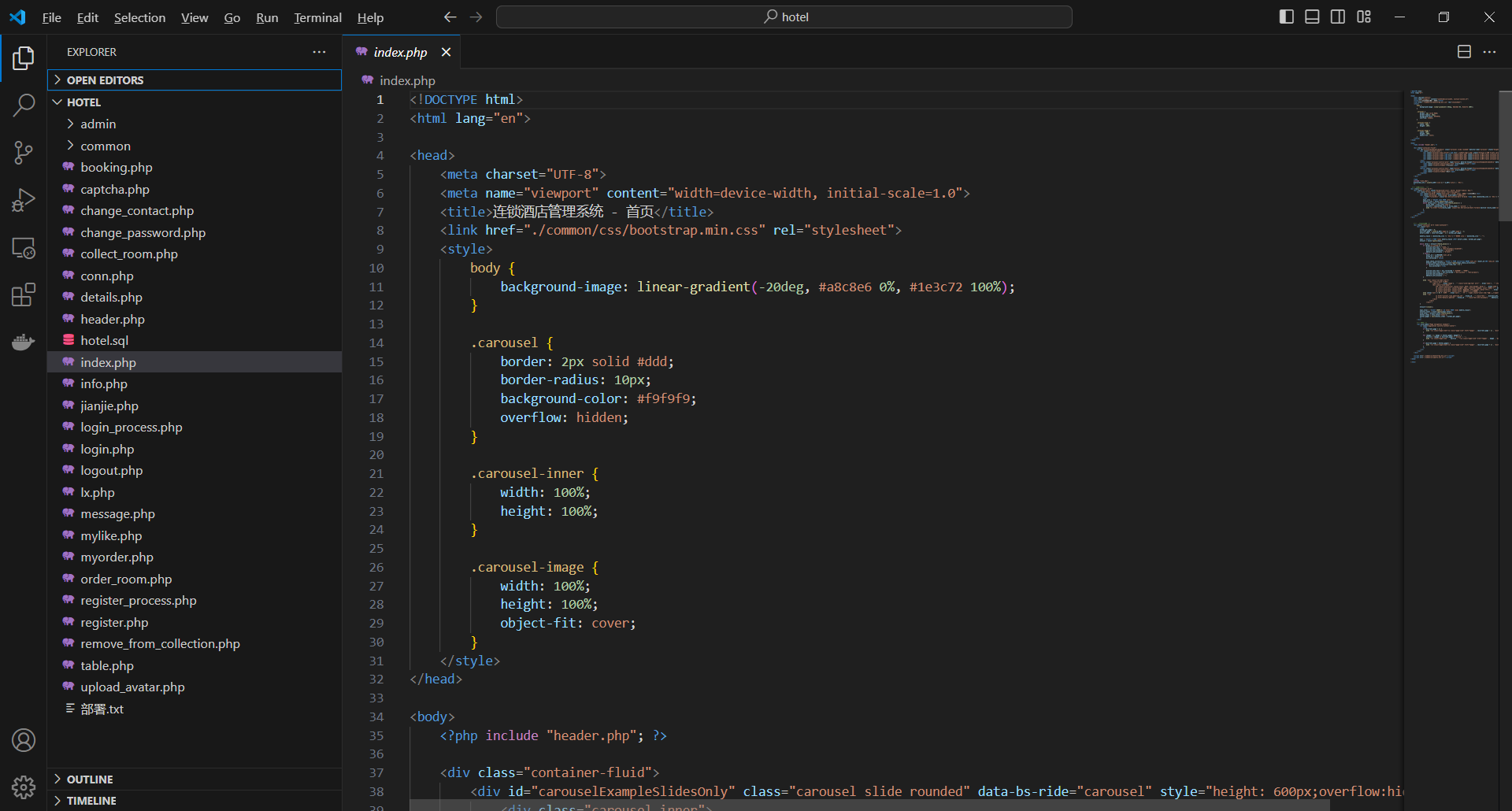
基于PHP的连锁酒店管理系统
有需要请加文章底部Q哦 可远程调试 基于PHP的连锁酒店管理系统 一 介绍 连锁酒店管理系统基于原生PHP开发,数据库mysql,前端bootstrap。系统角色分为用户和管理员。 技术栈 phpmysqlbootstrapphpstudyvscode 二 功能 用户 1 注册/登录/注销 2 个人中…...

适应性Java用于现代 API:REST、GraphQL 和事件驱动
在快速发展的软件开发领域,REST、GraphQL 和事件驱动架构等新的 API 标准对于构建可扩展、高效的系统至关重要。Java 在现代 API 方面以其在企业应用中的稳定性而闻名,不断适应这些现代范式的需求。随着不断发展的生态系统,Java 在现代 API 方…...

什么是VR全景技术
VR全景技术,全称为虚拟现实全景技术,是通过计算机图像模拟生成三维空间中的虚拟世界,使用户能够在该虚拟世界中进行全方位、无死角的观察和交互的技术。VR全景技术模拟人在真实空间中的视觉体验,结合图文、3D、音视频等多媒体元素…...
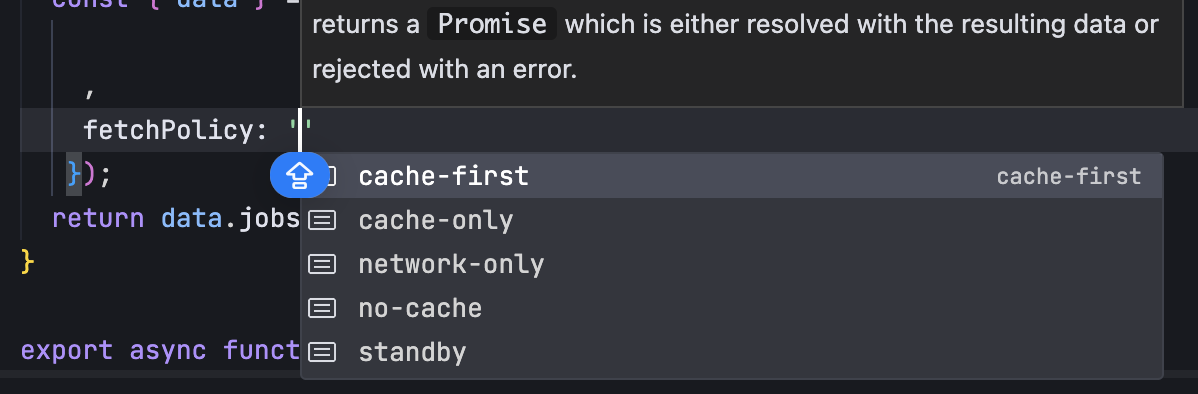
GraphQL 实战篇:Apollo Client 配置与缓存
GraphQL 实战篇:Apollo Client 配置与缓存 上一篇:GraphQL 入门篇:基础查询语法 依旧和上一篇的笔记一样,主实操,没啥过多的细节讲解,代码具体在: https://github.com/GoldenaArcher/graphql…...
